- Författare Abigail Brown [email protected].
- Public 2023-12-17 07:02.
- Senast ändrad 2025-01-24 12:24.
Vad att veta
- Välj e-kortkategori > Anpassa design. Välj att lägga till presentkort eller inte > välj Redigera meddelande för att ändra text.
- Om du skickar ett presentkort, välj företag och belopp. Redigera sedan virtuellt kuvert > lägg till mottagare > Skicka nu.
- Förutom e-kort har Punchbowl också en utmärkt festplaneringssektion på sin webbplats.
Den här artikeln förklarar hur du får e-kort och onlineinbjudningar på Punchbowl, en webbplats som låter dig skicka skräddarsydda digitala gratulationskort som anländer instoppade i ett virtuellt kuvert med ett frimärke. Virtuella inbjudningar finns också tillgängliga för att hjälpa dig att planera en fest.
Hur får du gratis Punchbowl-e-kort
Den här metoden ger dig tillgång till fler e-kort än du kan få via mobilappen, men du måste registrera dig för provperioden:
-
Besök Punchbowls sida med gratis e-kort och välj den kategori av e-kort du vill skicka.
Det finns kort för nästan varje helgdag, födelsedagskort för alla åldrar och kön, tillkännagivanden och gratulationskort för tillfällen som examen och bröllop, och e-kort för att uttrycka nästan alla känslor.
-
Välj en från listan och välj sedan Anpassa design för att komma igång.

Image - Nästa sida frågar om du vill inkludera ett digit alt presentkort. Välj Nej tack, fortsätt för att hoppa över det, eller Ja, inkludera ett presentkort.
-
Välj Redigera meddelande om du vill ändra texten. Det är här du kan lägga till alla dina egna personliga detaljer som en unik typsnittstyp och färg.
När du är klar, välj Done och sedan Continue för att gå vidare till insidan, där du får ytterligare en möjlighet att redigera text.

Image Du kommer inte att se det här alternativet på framsidan om inte mallen tillhandahåller redigering för omslaget. Om så är fallet för kortet du har v alt, välj Fortsätt istället.
-
Välj Redigera presentkort (du kommer att se det alternativet om du valde presentkorts alternativet tidigare). Välj företaget och beloppet - allt från $10 till $1000 - och tryck sedan Klar och sedan Fortsätt.
Det finns flera alternativ här, inklusive Amazon, Target, DoorDash, The Home Depot, GAP, Panera Bread, Apple, Disney, Wayfair och andra.

Image -
Den sista e-kortredigeringen du kan göra involverar det virtuella kuvertet. Ändra fodrets design, typsnittet gummistämpel och porto, och tryck sedan på Spara och fortsätt.

Image - Om du inte redan är inloggad på ditt Punchbowl-konto blir du ombedd att göra det nu. Det finns en gratis provperiod för nya medlemmar, annars måste du välja en av deras betalningsplaner för att skicka e-kortet.
-
Ange namn och e-postadress/telefon för personerna du skickar e-kortet till. Använd fliken Lägg till lista eller länken Importera kontakter för att lägga till flera mottagare.
Välj Fortsätt när du är klar med att lägga till personer.

Image - För att skicka e-kortet gratis, välj Beslut senare när du tillfrågas om att ta bort annonser. Eller välj Ja, gå med nu för att betala för ditt konto och ta bort annonser från kortet.
-
Bekräfta designen av e-kort och mottagarlistan och tryck sedan på Skicka nu.

Image -
Välj ett av prenumerations alternativen för att starta din provperiod och skicka e-kortet gratis.
Testperioden varar i sju dagar och förnyas automatiskt, men du kan avbryta ditt Punchbowl-medlemskap när som helst innan det är över för att undvika att debiteras. Varje plan faktureras på årsbasis.
- Välj Skicka nu igen, nu när du använder provperioden. Du kommer omedelbart att se ett meddelande och få en e-postbekräftelse på att det har skickats.
Om du använder mobilappen kan du skicka e-kort och inbjudningar gratis. Datoranvändare kan bara skicka gratiskort under provperioden.
Hur man använder Punchbowl-inbjudningar
Förutom e-kort har Punchbowl också en utmärkt festplaneringssektion på sin hemsida. Du kan skicka onlineinbjudningar till födelsedagsfester, bröllop, babyshower och andra sammankomster. Det finns också "save the dates" att välja mellan.
Att anpassa en inbjudan liknar hur e-kort fungerar, men eftersom det här är ett evenemang kan du fylla i en titel, datum och tid, värdinformation som deras telefonnummer och adress och alla andra festdetaljer som dina gäster behöver veta. Inbjudan kan också anpassas med olika texter, färger och mer, bara ett vanligt e-kort.
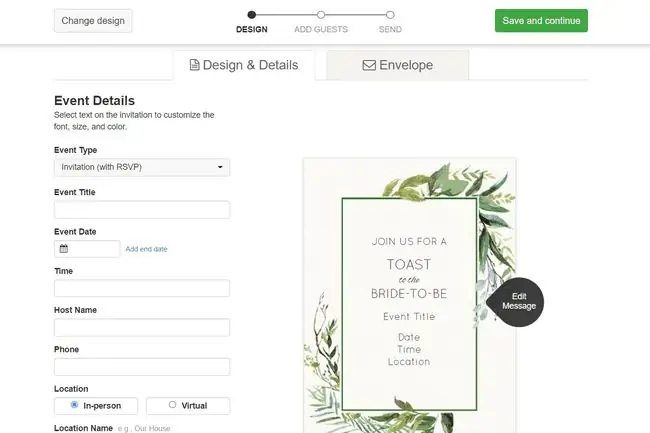
Du kan till och med hantera dina OSA där på Punchbowl. Bestäm om gästlistan är offentlig, låt varje person ta med ytterligare personer, få automatiska påminnelser skickade till mottagarna som kommer, låt gästerna skicka meddelanden till dig och inkludera potluck-detaljer.
Inbjudningar ingår inte i e-kortmedlemskapet eller testperioden. För att skicka gratis inbjudningar kan du registrera dig för en 7-dagars provperiod genom att välja Platinum-, Premium- eller Plus-planen. Var och en är lite olika, vilket gör att du kan ha olika storlek på gästlistor, omrösta dina gäster, lägga till medvärdar och ta bort annonser.
Punchbowl Mobile App
Appen för iOS och Android skiljer sig från skrivbordswebbplatsen eftersom den visar alla gratis e-kort och inbjudningar som du kan skicka direkt dit från din telefon eller surfplatta. Du kan till och med få push-meddelanden när dina gäster OSA.
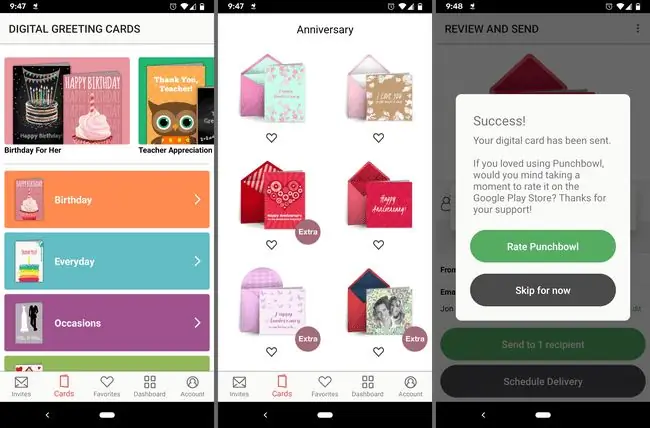
Istället för att ange din betalningsinformation och endast använda Punchbowl under en provperiod, kan du registrera dig från appen för att skicka kort och inbjudningar utan att betala en krona. Se bara till att endast använda gratisvarorna.
Punchbowls skrivbordswebbplats är gratis endast under den veckolånga provperioden. Se dessa gratis e-kortsajter för några alternativ.






